با تاچپد precision در لپتاپهای ویندوزی آشنا شوید
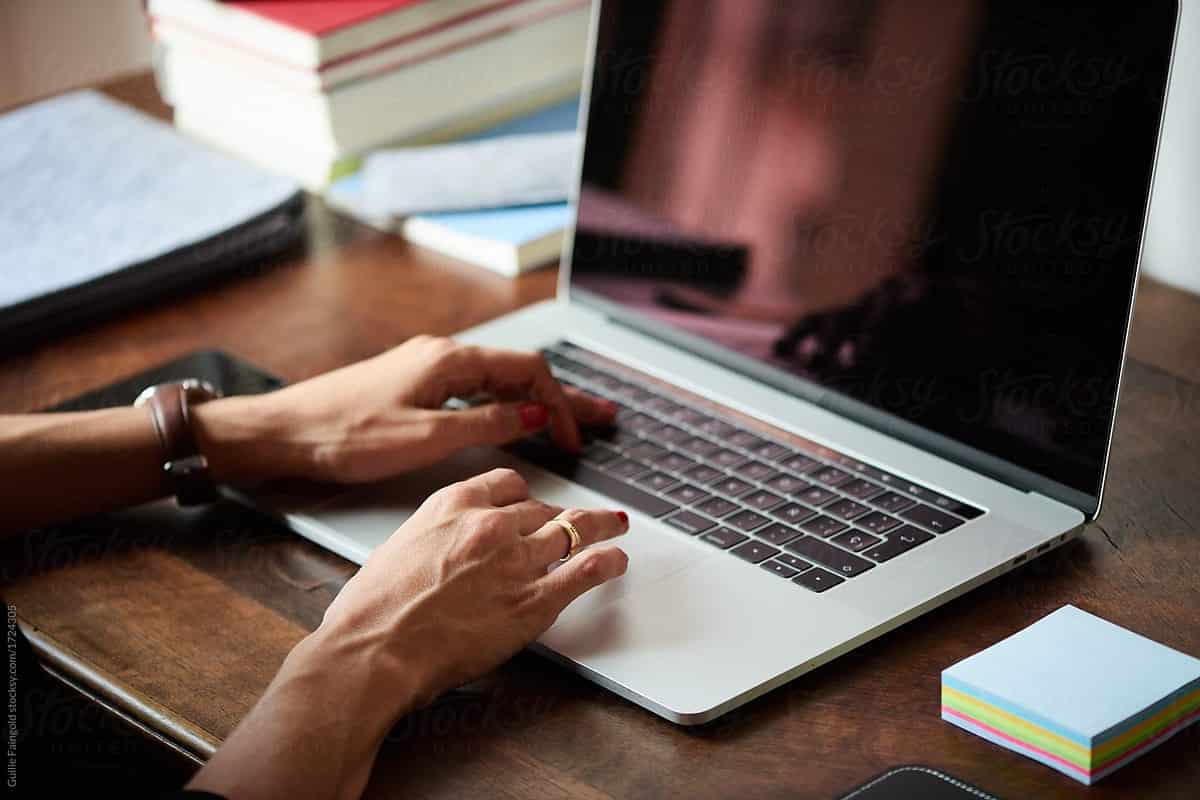
در زمان ویندوز ۸.۱ و سرفیس پرو ۲، اپل با تاچپدهای بینظیر خود در این زمینه از همهی رقبا پیشی گرفته بود. در آن زمان رقابت خاصی بین لپتاپهای مک و ویندوز وجود نداشت؛ بنابراین مایکروسافت به این نتیجه رسید که زمان آن شده است تا مجموعهای از درایورها را برای ایجاد تجربه استاندارد در دستگاههای سرفیس ارائه بدهد.
تاچپد Precision شامل درایورها و حرکاتی است که با بهروزرسانی ویژگیهای ویندوز ۱۰ بهروز شدهاند و در مجموع تجربهی استفادهی سازگار و روانی از تاچپد ارائه میدهند که دقیق و پاسخگو است. اگر از یک تاچپد با درایورهای Synaptics یا Elan (دو رقیب معمول) استفاده کنید و سپس به کار با یک لپتاپ با تاچپد Precision مشغول شوید، متوجه تفاوتهای قابلتوجه آنها خواهید شد.
مقالهی مرتبط:
بهتازگی اپل برای افزودن پشتیبانی از ژستهای حرکتی تاچپد Precision ویندوز، نرمافزار Boot Camp را در مکاواس بهروزرسانی کرده است. طبق صفحه پشتیبانی اپل، این ویژگی در دستگاههای مک که با تراشه امنیتی T2 کار میکنند، قابل استفاده است. این تراشه در سال ۲۰۱۸ معرفی شد، در نتیجه اکثر مدلهای مک منتشرشده از آن زمان، از این قابلیت پشتیبانی میکنند.
درایورهای تاچپد Precision ویندوز، عملکرد تاچپد در ویندوز ۱۰ را بسیار ارتقا دادهاند. در این درایورها، ژستهای حرکتی مانند پیمایش، بزرگنمایی و همچنین ژستهای حرکتی پیچیدهتر سه و چهار انگشتی، استانداردسازی شدهاند و بهطور کلی عملکردی بهتر از درایورهای سفارشی دارند. برای جابجایی سریع بین برنامههای ویندوز، کنترل حجم صدا و موارد دیگر میتوان از این ژستهای حرکتی استفاده کرد.
تا پیش از این برای فعال کردن ویژگیهای تاچپد Precision در بوت کمپ، باید درایور غیر رسمی را دانلود میکردید؛ اما اکنون اپل این ویژگی را مستقیماً به بوت کمپ آورده است و دیگر مجبور نیستید درگیر درایورهای غیر رسمی شوید. امروزه اکثر لپتاپهای ویندوز ۱۰ با تاچپد Precision عرضه میشوند پس اگر یک کاربر ویندوز هستید که میخواهید به سیستمعامل مک مهاجرت کنید، تا حد زیادی با این تجربه آشنا خواهید بود. در این مطلب قصد داریم شما را بیشتر با تاچپد Precision آشنا کنیم. با زومیت همراه باشید.
مقایسه تاچپد Precision با دیگر تاچپدها

در گذشته تاچپدهای ویندوز به یک شکل یکتا اجرا میشدند. وقتی انگشت خود را روی تاچپد حرکت میدهید، درایور تاچپد باید ورودی را شناسایی و آن را به ورودی ماوس تبدیل کند. تاچپد بهعنوان یک ماوس خارجی معمولی (ماوس USB یا PS/2) در ویندوز ظاهر میشود.
سازندگان رایانهی شخصی باید تاچپد را برای سختافزار خود تنظیم کنند تا درایور وظیفهی کنترل ورودی را بهدرستی اجرا کند. قابلیتهایی مانند ژستهای چند انگشتی یا پشتیبانی از نادیده گرفتن برخورد کف دست با تاچپد که کمک میکند اگر هنگام تایپ کردن، کف دستتان به تاچپد برخورد کرد اشارهگر بهطور تصادفی حرکت نکند، از جمله مواردی است که باید توسط درایور تاچپد اعمال شود.
مایکروسافت تصمیم گرفت با شروع ارائهی ویندوز ۸.۱ به سمت یک رویکرد استانداردتر حرکت کند و به کمک Synaptics، مشخصات تاچپد Precision را ایجاد کرد. یک کامپیوتر با تاچپد Precision تمام کارهای سخت را به کمک سختافزار تحت پشتیبانی درایورهای خود انجام نمیدهد؛ بلکه دادههای خام تاچپد را به ویندوز میفرستد. از آنجا که ویندوز وظیفه خواندن ورودی و پردازش ژستها را دارد، میفهمد که کامپیوتر شما دارای تاچپد است و بهصورت هوشمندانه با آن برخورد میکند. تاچپد نیز وانمود نمیکند که فقط یک ماوس معمولی است.
تاچپد Precision دارای مزایای قابل توجهی است که با گذشت زمان میتواند بهتر شود. همانطور که مایکروسافت، ویندوز و پشتیبانی از تاچپد آن را بهبود میبخشد، این پیشرفتها میتواند به نفع همه دستگاههای دارای تاچپد Precision تمام شود. دستگاههای دارای تاچپد معمولی مثل سابق باقی میماند؛ زیرا تولیدکنندگان لپتاپ روی بهروزرسانی و تنظیم دقیق درایورهای قدیمی خود کار نخواهند کرد؛ اما لپتاپهایی که دارای تاچپد Precision هستند، با هر بهروزرسانی مایکروسافت بهبود پیدا میکنند و پاسخگوی نیازهای جدید کاربران خواهند بود.
از آنجا که تاچپد Precision استاندارد است، میتوان آن را از طریق صفحهی پیکربندی استاندارد سفارشی کرد. برای این کار باید از تنظیمات سیستم به بخش Devices بروید و سپس روی Mouse & Touchpad کلیک کنید. اگر کامپیوتر شما از تاچپد Precision برخوردار نباشد، گزینههای کمتری در این صفحه مشاهده خواهید کرد؛ اما اگر دارای تاچپد Precision باشد، متن «Your PC has a precision touchpad» را به همراه تمام گزینههای مفید برای پیکربندی تاچپد و ژستهایی موجود، مشاهده خواهید کرد.

اگر کامپیوتر از این تاچپد برخوردار نبود، باید از ابزار ارائهشده توسط سازنده مانند کنترل پنل Synaptic استفاده کنید. برای دسترسی به این ابزار باید وارد کنترل پنل شوید و از آنجا به Hardware and Sound سپس Mouse و در نهایت Clickpad بروید. این ابزارها قدمت بیشتری دارند و در قابلیتهای جدیدی که مایکروسافت ارائه خواهد کرد، مانند توانایی سفارشی کردن دقیق ژستها را دریافت نمیکنند.
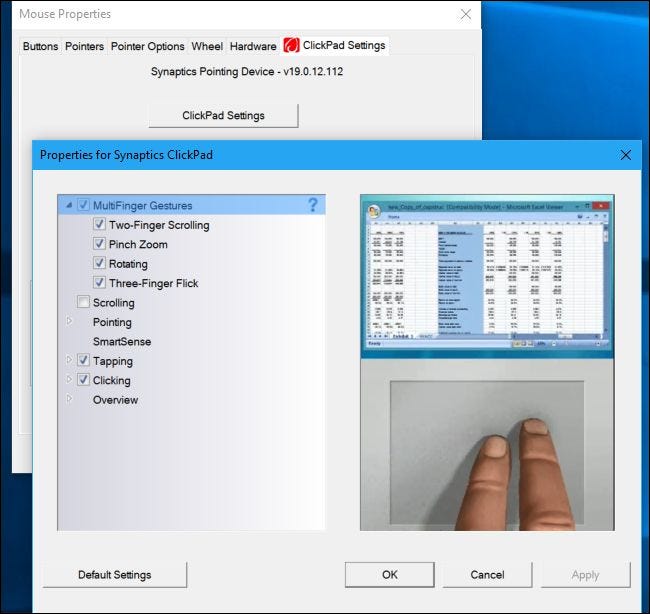
تمام مواردی که به آنها اشاره شد به این معنا نیستند که همیشه تاچپدهای Precision از تاچپدهای سنتی بهتر هستند. یک تاچپد Precision لزوماً اطلاعاتی در مورد سختافزار اساسی نشان نمیدهد؛ بلکه فقط روشی متفاوت برای دریافت ورودی تاچپد است. برای مثال Microsoft Surface Pro 2 یکی از اولین دستگاههای موجود با تاچپد پرسیژن بود؛ اما تاچپد آن به شکل عجیبی وحشتناک قلمداد میشد. این تاچپد بسیار کوچک، جنس بدی داشت، سطح آن صاف نبود و از بیشتر تاچپدهای لمسی دیگر دقت کمتری داشت.
اگر تولیدکنندهای قصد ارائهی لپتاپ جدیدی داشته باشد، میتواند تاچپد آن را به شکل تاچپد پرسیژن پیکربندی کند یا آن را در حالت قدیمی پیکربندی و درایورهای مناسب را نصب کند؛ اما بهتر است تولیدکنندگان به جای استفاده از روشهای قدیمی، تاچپد را به شکل Precision پیکربندی کنند. تولیدکنندگان هنگام ساخت یک لپتاپ با تاچپد Synaptics میتوانند همان سختافزار را بهعنوان یک تاچپد پرسیژن پیکربندی یا از روش قدیمی استفاده کنند. این تصمیمی است که تولیدکننده باید در طی فرایند تولید اتخاذ کند؛ بنابراین تغییر آن پس از تولید ممکن نیست.
چرا بعضی لپتاپها از تاچپد Precision استفاده نمیکنند
این موضوعی است که تولیدکنندگان باید آن را توضیح بدهند. تولیدکنندگان ممکن است محافظهکار باشند و رویکردهای قدیمی را ترجیح بدهند؛ زیرا با این انتخاب میتوانند خود تاچپد را پیکربندی کنند و نیازی به تکیه کردن به مایکروسافت نخواهند داشت. در چنین مواقعی تولیدکنندگان میتوانند اطمینان حاصل کنند که تاچپد همیشه مطابق وعدهی آنها عمل میکند؛ اما همیشه این احتمال وجود دارد که تاچپد دیگر به خوبی گذشته کار نکند.
برخی از تولیدکنندگان ممکن است ویژگیهای اضافهای به امکانات پیکربندی تاچپد اضافه کنند. آنها ممکن است بخواهند با ارائه ویژگیهای منحصربهفرد، لپتاپهای خود را از سایر رایانههای شخصی دیگر متمایز کنند؛ حتی اگر این ویژگیها عملکرد خوبی کار نداشته باشند. ممکن است در یک تاچپد غیر پرسیژن امکانات بیشتری وجود داشته باشد که لزوماً کاربردی نیستند؛ اما بهطور کلی تاچپد پرسیژن از اطمینان بیشتر و عملکرد بهتری برخوردار است. در حال حاضر لپتاپهای زیادی از تاچپد Precision بهره میبرند و حتی اپل خود را موظف به مجهز کردن به آن دانسته است.
